Premessa
Homekit Italia Flasher è una semplice applicazione per ambienti desktop Windows sviluppata da Gianluca Scarlino e gratuitamente scaricabile dalla nostra respository nella sezione "Programmi". Questo programma agevola chi ha poca dimistichezza con il terminale e vuole effettuare il flash del proprio dispositivo. Le azioni predefinite del sistema consentono altresì di effettuare il flash dei firmware principalmente utilizzati ovvero Ravencore, sviluppato da José A. Jiménez e Life Cycle Manager da noi chiamato più volte OTA (acronimo di Over The Air) e realizzato da HacK (HomeACcessoryKid). Come vedremo di seguito il programma consente anche il flash di firmware di terze parti grazie ad una semplificata interfaccia.
Sezioni del programma
Ecco uno schema riassuntivo delle sei sezioni di cui si compone il programma:

Andiamo ora ad analizzare le sezioni del programma
1. Menu
Il menù è posto nella parte superiore sotto alla barra del titolo, all'interno della quale è contenuto un messaggio di benvenuto.
File
Cliccando su questa voce si aprirà un menù a tendina ove appariranno le voci "Dir Homekit" che ci porterà nella cartella dove sono scaricati i file, "Aggiornamenti",che consente di verificare la presenza di aggiornamenti ed eventualmente scaricarli e la voce "Esci" che consente la chiusura del programma.
Credits
Cliccando su questa voce si aprirà una finestra riportante i dati relativi della versione del programma, copyritght e contatti dello sviluppatore.
?
Cliccando su questa voce si aprirà un menù a tendina contenente link alla sezione di supporto del programma, posta nel forum di Homekititalia oltre alla guida originale del firmware Ravencore riportante i dati relativi della versione del programma, copyritght e contatti dello sviluppatore.
2. Sezione Convertitore seriale
Questa sezione è sita nella parte sinistra e posta sotto alla barra del titolo. Si compone di tre elementi, ovvero:
Dispositivi collegati
Cliccando sul menù a tendina si potranno visualizzare i convertitori seriali (o dispositivi come nel caso del NodeMCU) collegati al computer. Sarà quindi possibile selezionare quello che si desidera utilizzare.
Porta
In questa finestra verrà mostrata la porta di comunicazione corrispondente al dispositivo seriale selezionato nei "Dispositivi collegati"
Scansiona dispositivi collegati
Cliccando su questo pulsante il programma effettuerà una nuova scansione alla ricerca di convertitori seriali, facendoli comparire tra i "Dispositivi collegati".
3. Sezione Estrazione, backup e default flash
Questa sezione è sita nella parte centrale - sinistra e posta sotto al pulsante "Scansiona dispositivi collegati". Si compone di sei elementi, ovvero:
MAC Address
In questa finestra, al termine della procedura effettuata per illustrata al punto successivo, apparirà il MAC address del dispositivo collegato al nostro convertitore seriale.
Extract Mac
Cliccando questo pulsante si avvierà la procedura automatica che, una volta terminata, farà apparire il MAC address del dispositivo collegato al convertitore seriale nella finestra "MAC Address" indicata al punto precedente.
Backup firmware originale
Cliccando su questo pulsante il programma effettuerà il backup del firmware installato sul dispositivo collegato al convertitore seriale.
Erase firmware
Cliccando su questo pulsante il programma effettuerà un erase ovvero la cancellazione della memoria del nostro dispositivo, eliminando in modo permanente il firmware installato in precedenza.
Flash OTA firmware
Cliccando su questo pulsante il programma installerà l'ultima versione del firmware LCM - Life Cycle Manager da noi chiamato più volte OTA nei post sui gruppi o nel forum.
Flash Ravencore last version
Cliccando su questo pulsante il programma installerà l'ultima versione del firmware Ravencore presente nella repository del nostro sito. In questo modo si effettuerà un flash nella c.d. procedura "Non OTA" ( quindi non aggiornabile da remoto).
4. Finestra Comandi
Questa sezione è sita nella parte destra, è posta sotto alla barra del titolo e si presenta come una finestra a sfondo bianco. In questa finestra appariranno i comandi lanciati dal programma via terminale e lo stato (sempre da terminale) della procedura avviata.
5. Sezione Manual Flash
Questa sezione è sita nella parte centrale - destra, sotto alla "Finestra Comandi". Si compone di quattro elementi, ovvero:
File 1 ...
Cliccando sul pulsantino "..." posto a fianco della finestra "File 1" si potrà scegliere il primo file con estensione .bin da flashare. Nella finestra posta sulla sua destra andrà inserito invece l'address corrispondente al file caricato (ad esempio 0x0).
File 2 ...
Cliccano sul pulsantino "..." posto a fianco della finestra "File 2" si potrà scegliere il secondo file con estensione .bin da flashare. Nella finestra posta sulla sua destra andrà inserito invece l'address corrispondente al file caricato (ad esempio 0x1000).
File 3 ...
Cliccano sul pulsantino "..." posto a fianco della finestra "File 2" si potrà scegliere il terzo file con estensione .bin da flashare. Nella finestra posta sulla sua destra andrà inserito invece l'address corrispondente al file caricato (ad esempio 0x2000).
Carica
Cliccando su questo pulsante il programma effettuerà il caricamento dei file selezionati in File 1, File 2 e File 3 nel dispositivo collegato al convertitore seriale.
5. Link
Questa sezione è sita nella parte inferiore della maschera del programma e contiene i link social di Homekit Italia, il link al nostro Forum oltre ad un pulsante per effettuare una donazione allo sviluppatore del software.
Utilizzo del programma:
In questa sezione viene spiegato come utilizzare il programma:
Estrazione del Mac address
1. Aprire il programma HomekitItalia Flasher.

2. Cliccare sul pulsante Scansiona dispositivi collegati.

3. Cliccare sul menù a tendina dei Dispositivi collegati e selezionare il covertitore seriale.

4. Cliccare sul pulsante Extract Mac.

5. Si aprirà una finestra di dialogo che invita a mettere il dispositivo in flash mode.

6. Dopo aver messo il dispositivo in flash mode, cliccare sul pulsante OK della maschera di dialogo.

7. Attendere che il programma elabori l'operazione.
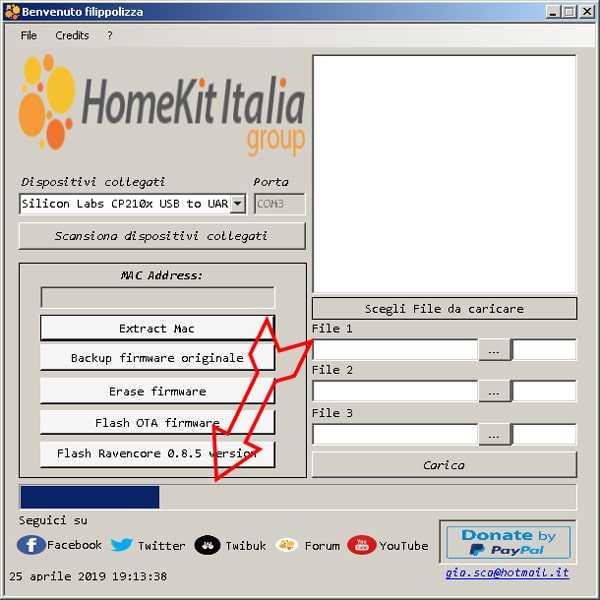
8. Terminata l'operazione una finestra di dialogo ci informera che la Lettura del MAC address è stata effettuata con successo.

9. Cliccare sul pulsante Ok per chiudere la finestra di dialogo.

10. Il MAC address del dispositivo è visualizzabile sia all'interno della Finestra Comandi che all'interno della finestra MAC Address della sezione Estrazione, Backup e default flash

Video Tutorial
Cancellazione della memoria
1. Aprire il programma HomekitItalia Flasher.

2. Cliccare sul pulsante Scansiona dispositivi collegati.

3. Cliccare sul menù a tendina dei Dispositivi collegati e selezionare il covertertitore seriale.

4. Cliccare sul pulsante Erase firmware.

5. Si aprirà una finestra di dialogo che allerterà sul fatto che con questa operazione il firmware verrà cancellato.

6. Cliccare su Sì per proseguire.

7. Si aprirà una finestra di dialogo che invita a mettere il dispositivo in flash mode.

8. Dopo aver messo il dispositivo in flash mode, cliccare sul pulsante OK della maschera di dialogo.

9. Attendere che il programma elabori l'operazione.
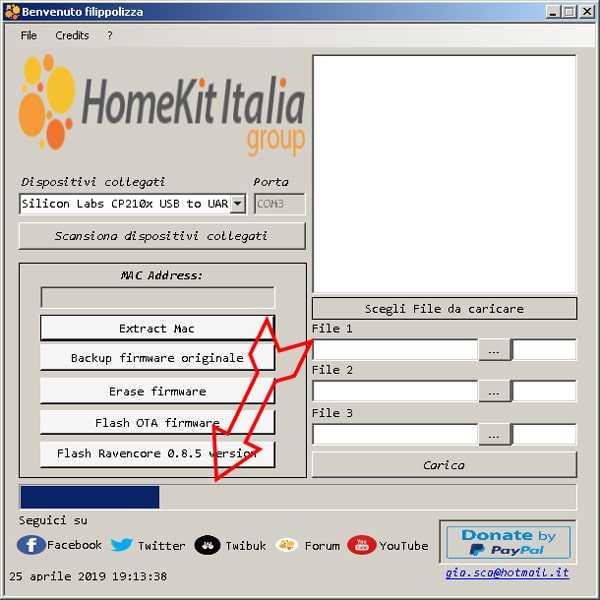
10. Terminata l'operazione una finestra di dialogo ci informerà che l' Erase è stato effettuato con successo.

11. Cliccare sul pulsante Ok per chiudere la finestra di dialogo.
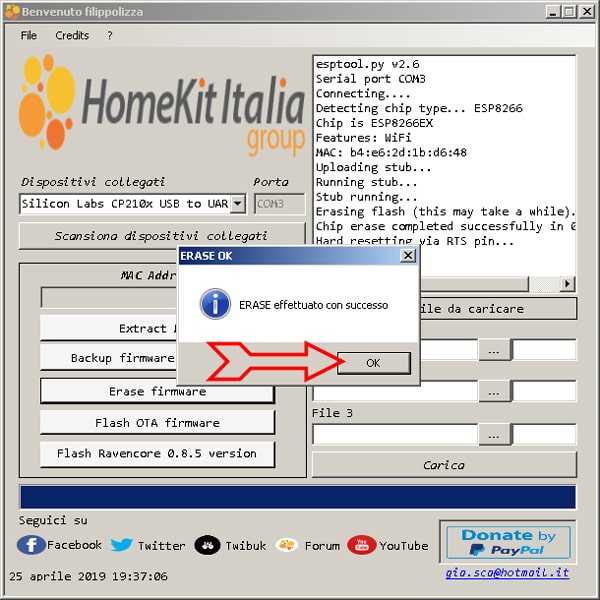
12. All'interno della della Finestra Comandi è possibile visualizzare lo stato dell'operazione.

Video Tutorial
Flash firmware OTA
1. Aprire il programma HomekitItalia Flasher.

2. Cliccare sul pulsante Scansiona dispositivi collegati.

3. Cliccare sul menù a tendina dei Dispositivi collegati e selezionare il covertertitore seriale.

4. Cliccare sul pulsante Flash OTA firmware.

5. Si aprirà una finestra di dialogo che invita a mettere il dispositivo in flash mode.

6. Dopo aver messo il dispositivo in flash mode, cliccare sul pulsante OK della maschera di dialogo.

7. Attendere che il programma elabori l'operazione.
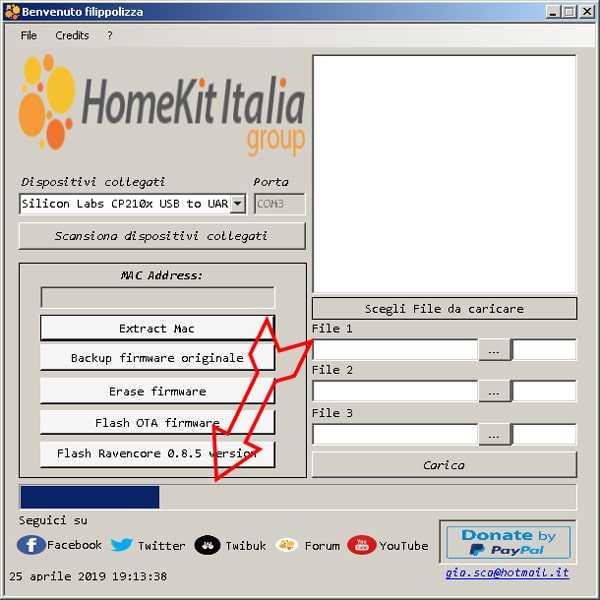
8. Terminata l'operazione una finestra di dialogo ci informerà che la Scrittura è stata effettuata con successo.

9. Cliccare sul pulsante Ok per chiudere la finestra di dialogo.

10. All'interno della della Finestra Comandi è possibile visualizzare lo stato dell'operazione.

Video Tutorial










Glucas 6 anni
Ottima guida